Könnyű és gyors Android Root útmutató

Miután rootoltad az Android telefonod, teljes rendszerhozzáférésed lesz, és számos olyan alkalmazást futtathatsz, amelyek root hozzáférést igényelnek.
Ki szeretné kapcsolni mobilját értekezletek vagy munkaidő alatt, és azt szeretné, hogy egy adott időpontban automatikusan bekapcsoljon? Szeretné be- és kikapcsolni Android telefonját a bekapcsológomb használata nélkül?
Nem érzi idegesítőnek az alvás közbeni hívások és értesítések fogadását? Manuálisan kapcsolja ki okostelefonját, amikor fontos megbeszélésen van a főnökével? Megoldást keres Android okostelefonok be- és kikapcsolásának ütemezésére ? Igen
Ebben a bejegyzésben megvitatjuk, hogyan állíthatjuk be az automatikus leállítást Android rendszeren. Szóval, kezdjük!
Hogyan állítsuk be az automatikus leállítást Androidon?
Az Android automatikus leállítása a következő lépésekkel javítható, amelyek a legtöbb eszközbe be vannak építve.
1. lépés: Nyissa meg a Beállításokat.
2. lépés: Válassza az Ütemezett be- és kikapcsolás lehetőséget a Rendszer részben.
3. lépés: A következő ablakban két lehetőség lesz: Ütemezett bekapcsolási idő és Ütemezett kikapcsolási idő .
4. lépés: Először is ki kell választania az „Ütemezett bekapcsolás” lehetőséget az Android automatikus bekapcsolásának időzítésének kiválasztásához, majd kattintson az Ismétlési gyakoriság lehetőségre. Most állítsa be az Ütemezések Kikapcsolás idejét és
5. lépés: Ha végzett mindkét lehetőséggel, a funkció engedélyezéséhez érintse meg a Kész gombot.
Hogyan állíthatom be az automatikus leállítást az Android Nougat telefonokon?
Az Android Nougat okostelefon remek funkciókkal rendelkezik, amelyek rendszerezetté teszik életét, és az ütemezett ki- és bekapcsolás funkció is ezek közé tartozik. Nézzük meg, hogyan állíthatjuk be az automatikus leállítást Android Nougat telefonokon.
1. lépés: Keresse meg a Beállítások elemet a kezdőképernyőn.
2. lépés: Válassza a Speciális lehetőséget.
3. lépés: Kattintson az Ütemezett be-/kikapcsolás elemre.
4. lépés: Be kell kapcsolnia a Be- és a Kikapcsolás gombot.
5. lépés: Most be kell állítania az Android be- és kikapcsolásának ütemezésének időpontját.
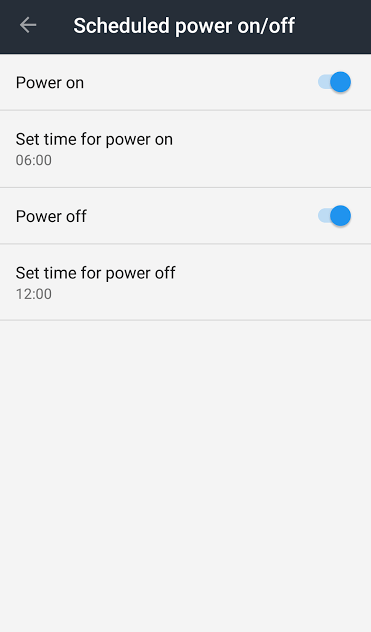
Az automatikus leállítás funkció letiltásához az eszközön mindössze annyit kell tennie, hogy megfordítja a folyamatot, és lépjen a Beállítások> Speciális> Ütemezett be- és kikapcsolás menüpontra.
Lásd még: 14 legjobb Android biztonsági alkalmazás.
Hogyan állítsuk be az automatikus leállítást Androidon az Automateit alkalmazás segítségével?
Először is le kell töltenie és telepítenie kell az alkalmazást Android-eszközére. Most kövesse az alábbi lépéseket az Android kikapcsolás ütemezéséhez:
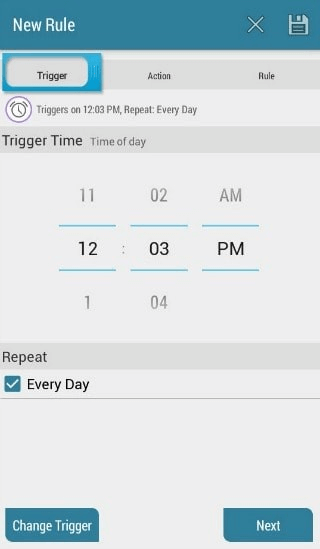
1. lépés: Nyissa meg az Automateit alkalmazást. Győződjön meg róla. Először új szabályokat kell létrehoznia, mielőtt továbblépne.
2. lépés: Válassza a Szabály hozzáadása lehetőséget.
3. lépés: Kattintson a Time Trigger elemre a Common részben.
4. lépés: Most ki kell választania az automatikus leállítás kívánt időpontját, valamint az ismétlési gyakoriságot az Ön kényelmének megfelelően. Azt javasoljuk, hogy minden nap válasszon a hatékony eredmények érdekében.
5. lépés: Nyomja meg a Tovább gombot.
6. lépés: Most megjelenik a Művelet képernyő, és ki kell választania az Eszközművelet leállítása lehetőséget a Rendszerből a szabály képernyő megjelenítéséhez.
7. lépés: Válasszon megfelelő nevet a szabálynak. Használhatja az Automatikus leállítás nevet is az Android automatikus leállítás szabályához.
8. lépés: Nyomja meg a Mentés gombot, amely a jobb felső sarokban található, és most automatikusan kikapcsolja a telefont éjszaka.
Megjegyzés: Ne feledje, hogy okostelefonja nem indul el automatikusan; amikor újra akarja indítani az eszközt, manuálisan kell megtennie.
Különféle szabályokat hozhat létre a Szabályaim részben. Igényeinek és követelményeinek megfelelően szerkesztheti, törölheti, letilthatja, engedélyezheti a szabályokat.
Miután megtanulta, hogyan kapcsolja ki telefonját egy adott időpontban, az Android-eszköz jobban fog működni. Mostantól úgy szervezheti életét, ahogy akarja, és hagyja, hogy mobiltelefonja csendben maradjon, amikor megbeszéléseken vagy szundikál. Ez is segít növelni a termelékenységet az Android készülékkel.
Gyakran Ismételt Kérdések-
Q1. Hogyan ütemezhetem a telefonom kikapcsolását?
A telefon kikapcsolásának ütemezéséhez lépjen a Beállításokba, és válassza a Kikapcsolási idő ütemezése lehetőséget. Ezt úgy találja meg, hogy a Beállításokban rákeres a Tápellátás ütemezése elemre.
Q2. Miért kapcsol ki automatikusan a telefonom?
Ha a telefon automatikusan kikapcsol, annak több oka lehet. Ellenőrizheti az Android ütemezett ki- és bekapcsolásának beállításait is.
Q3. Mi az ütemezett be- és kikapcsolás az Androidban?
A be- és kikapcsolás ütemezése az Androidban egy olyan funkció, amely segít beütemezni a telefon kikapcsolásának, majd egy bizonyos időpontban történő bekapcsolásának időpontját. Megoldható az eszköz beállításainál vagy egy alkalmazás használatával.
Érdekes témák -
Az automatikus kikapcsolás időzítőjének ütemezése Windows 10 és 7 rendszeren.
Hogyan lehet felvillantani az „Android P”-t a Pixel okostelefonon?
15 legjobb ingyenes Android Cleaner alkalmazás a teljesítmény felgyorsítására és növelésére [2020]
A 15 legjobb ingyenes böngésző Android TV-hez vagy Smart TV-hez.
Miután rootoltad az Android telefonod, teljes rendszerhozzáférésed lesz, és számos olyan alkalmazást futtathatsz, amelyek root hozzáférést igényelnek.
Az Android telefonodon található gombok nem csak a hangerő szabályozására vagy a képernyő felébresztésére szolgálnak. Néhány egyszerű módosítással gyorsbillentyűkké válhatnak egy gyors fotó készítéséhez, zeneszámok átugrásához, alkalmazások elindításához vagy akár a vészhelyzeti funkciók aktiválásához.
Ha a munkahelyeden hagytad a laptopodat, és sürgős jelentést kell küldened a főnöködnek, mit tehetsz? Használd az okostelefonodat. Még kifinomultabb megoldás, ha telefonodat számítógéppé alakítod, hogy könnyebben végezhess több feladatot egyszerre.
Az Android 16 zárképernyő-widgetekkel rendelkezik, amelyekkel tetszés szerint módosíthatja a zárképernyőt, így a zárképernyő sokkal hasznosabb.
Az Android kép a képben módjával lekicsinyítheted a videót, és kép a képben módban nézheted meg, így egy másik felületen nézheted meg, így más dolgokat is csinálhatsz.
A videók szerkesztése Androidon egyszerűvé válik a cikkben felsorolt legjobb videószerkesztő alkalmazásoknak és szoftvereknek köszönhetően. Gondoskodj róla, hogy gyönyörű, varázslatos és elegáns fotóid legyenek, amelyeket megoszthatsz barátaiddal a Facebookon vagy az Instagramon.
Az Android Debug Bridge (ADB) egy hatékony és sokoldalú eszköz, amely számos dolgot lehetővé tesz, például naplók keresését, alkalmazások telepítését és eltávolítását, fájlok átvitelét, egyéni ROM-ok rootolását és flashelését, valamint eszközmentések létrehozását.
Automatikusan kattintó alkalmazásokkal. Nem kell sokat tenned játékok, alkalmazások vagy az eszközön elérhető feladatok használata közben.
Bár nincs varázsmegoldás, a készülék töltésének, használatának és tárolásának apró változtatásai nagyban befolyásolhatják az akkumulátor élettartamának lassítását.
A telefon, amit sokan most szeretnek, a OnePlus 13, mert a kiváló hardver mellett egy évtizedek óta létező funkcióval is rendelkezik: az infravörös érzékelővel (IR Blaster).







